Почта Hotmail Вход + Регистрация
Компания Microsoft еще в далеком 1997 году запустила проект бесплатного почтового сервиса «MSN Hotmail», который позволял пользователям не только общаться посредством сообщений, но и получать доступ к различным услугам компании. Несомненно, что «MSN Hotmail» привлек огромное количество пользователей и за 15 лет стал лидером по количеству зарегистрированных пользователей. Каким же образом создать почтовый аккаунт в «MSN Hotmail»?
Для начала нам нужно перейти на официальный сайт сервиса, на котором указана ссылка Войти в почту.
Жмем на нее и перед нами возникает страница, на которой предлагается ввести свои данные для входа в учетную запись.
Здесь возникает закономерный вопрос — почему мы ведем речь о сервисе «MSN Hotmail», к которому относится доменное имя @hotmail.com, а на странице указан Outlook?
Дело в том что данный почтовый сервис является новой версией «MSN Hotmail», запущенным компанией Microsoft в 2013 году.
Стоит отметить, что пользователи, имеющие почтовый адрес, который содержит домен @hotmail.com автоматически перемещены на новый сервис, поэтому смело вводите свои данные и продолжайте работу с почтой в Outlook.
Для тех кто не имеет учетной записи в Microsoft, а значит и почтового ящика в данном сервисе предлагаем зарегистрироваться прямо сейчас, благо весь процесс занимает считанные минуты. Итак, начнем.
Для начала кликнем по ссылке Зарегистрироваться и перед нами откроется окно для ввода необходимых данных. Для примера попробуем создать учетную запись [email protected].
Как вы уже заметили, домен @outlook.com не является единственно возможным вариантом для регистрации, благо сервис способен осуществлять поддержку и иных адресов. Итак, заполняем все поля, вводим капчу и нажимаем на кнопку Создать учетную запись.
При вводе пароля для учетной записи следует учитывать тот факт, что нужно использовать не только цифры но и буквы английского алфавита верхнего и нижнего регистра.
Таким образом сервис минимизирует риск взлома вашего аккаунта сторонними пользователями. Как вы заметили, что заполнять можно не все разделы, к примеру я обошелся без почтового индекса и ввода номера телефона.
Однако стоит учитывать, что при этом нужно заполнять строки для альтернативных данных, такие как адрес другого почтового ящика и дату рождения. Принадлежность к той или иной стране также не имеет значения.
После того как мы кликнули Создать учетную запись перед нами возникает окно нашего почтового сервиса.
Теперь сохраняем в отдельном файле логин и пароль для входа в учетную запись, которая открывает для нас возможности не только сервиса Outlook, но и пригодится для активации некоторых функций смартфона и ноутбука, работающими с приложениями Microsoft.
aleksvern / / Почта Search- Как устранить ошибку MSVCR100.dll, MSVCR110.dll, MSVCR120.dll и где их скачать
- MSI Afterburner — программа для разгона и контроля над видеокартой
- Как включить экранную клавиатуру
- Как узнать характеристики компьютера на Windows
- Как убрать пароль при входе в Windows 8.
 1 и 10
1 и 10 - Как открыть Jar файл
- Как убрать автозагрузку программ Windows
- Как сделать темную тему в ВК и не только
- Как изменить цвет панели задач windows 10
- Как заблокировать рекламу в Google Chrome, Mozilla Firefox, Яндекс.Браузера, Opera, Vivaldi, Microsoft Edge
Создание почты Hotmail — обновлено с помощью Windows Live ID
Как создать учетную запись Hotmail?
Создайте письмо в Hotmail слишком легко. Но с момента выпуска Windows Live ID процедура изменилась, и многие люди не знают, как это делать, поэтому давайте пошагово объясните, как создать электронное письмо в Hotmail.
Индекс
- 1 Как создать аккаунт в Hotmail?
- 2 Поля для восстановления учетной записи
- 3 Убедитесь, что вы не робот
- 4 Как создать учетную запись Outlook
Как создать аккаунт в Hotmail?
Первое, что нам нужно сделать, это создать учетную запись Windows Live ID. Для этого нам просто нужно войти эта страница.
Для этого нам просто нужно войти эта страница.
В ее они запросят все ваши личные данные:
- Имя
- Фамилия
- Дата рождения
- Пол
В следующем пункте он спрашивает вас
Адрес Hotmail
Подпишитесь на наш Youtube-канал
После того, как вы щелкнете там, появится меню, в котором вы сможете выбрать имя вашего пользователя (если оно еще не существует) и домен, в котором вы хотите его создать. На этом этапе вы можете выбрать создание учетной записи на @ outlook.es, @ outlook.com, @ hotmail.es, @ hotmail.com или @ live.com.
Выберите тип домена, который вам больше всего нравится. Раньше это могло быть только в Hotmail но теперь вы можете иметь его в Outlook или Live, и он работает точно так же.
Поля для восстановления учетной записи
Как только это будет сделано, останется только выполнить шаги, которые служат для восстановить свой аккаунт в случае возникновения проблем (потерянный пароль, взлом аккаунта и т. д.). Это очень просто, ведь вам нужно только указать:
- номер вашего мобильного телефона
- уна Дополнительный адрес эл. почты. Здесь вы можете использовать другую свою учетную запись в Gmail, yahoo.es или, например, учетную запись электронной почты университета или работы.
- по желанию вы также можете задать секретный вопрос. Хотя это, несомненно, наименее безопасный вариант, поскольку этот ответ может быть известен многим.
Чтобы закончить с данными, вам нужно только указать страну проживания и почтовый индекс.
Captcha для подтверждения того, что вы человек
Убедитесь, что вы не робот
Microsoft, как и многим другим компаниям, необходимо подтвердить, что лицо, подписывающееся на Windows Live, реально и это не робот, который регистрируется автоматически.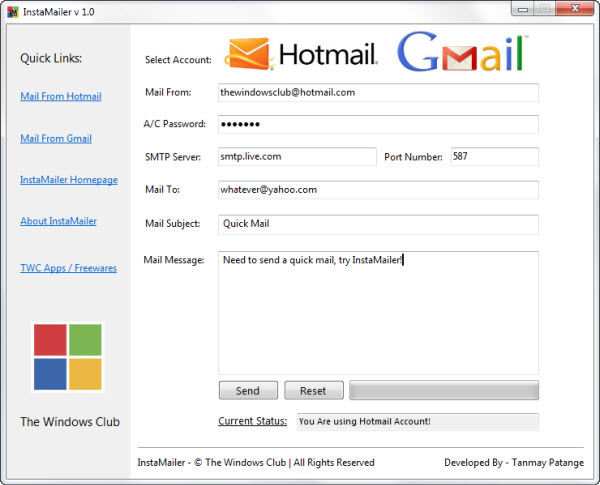 Вот почему он обычно использует слегка искаженную систему символов, которая просит вас повторить. Таким образом, только люди могут распознать эти символы и снова правильно их переписать.
Вот почему он обычно использует слегка искаженную систему символов, которая просит вас повторить. Таким образом, только люди могут распознать эти символы и снова правильно их переписать.
Как только вы приедете сюда, вам просто нужно принять все юридические положения и нажать кнопку Я принимаю, и у вас уже есть новая учетная запись Hotmail.
Что было просто?
Как создать учетную запись Outlook
Если то, что вы хотите создать учетную запись Outlook Теперь, когда hotmail больше не существует, в размещенной нами ссылке вы найдете пошаговое руководство.
Вы можете быть заинтересованы
Hotmail — Регистрация Hotmail — www.hotmail.com
РЕКЛАМА
Hotmail.com вы можете отправлять и получать электронные письма с учетной записью Hotmail, и это занимает меньше
чем 20 минут для регистрации Hotmail. Вам не нужно зависеть от почты Google или любого другого
другие почтовые платформы, потому что Hotmail работает эффективно.
Вам не нужно зависеть от почты Google или любого другого
другие почтовые платформы, потому что Hotmail работает эффективно.
Hotmail существует последние 26 лет (1996 г.) и был приобретен Microsoft, и по сей день они предоставляют услуги электронной почты. Вам может быть интересно, почему вы не слышали о Hotmail в последние годы? Это потому, что Microsoft взяла на себя управление, и теперь старый Hotmail.com известен как www.outlook.com.
Войти Вход в Gmail
Дело не только в переименовании; это чистая стратегия ребрендинга. По правде говоря, они улучшил кое-что из этого, добавив много новых ценных функций в ваш почтовый ящик и сделав его проще в использовании для своих клиентов. Учетные записи Hotmail теперь могут пользоваться всеми преимуществами Outlook, что означает, что они не устаревают и не должны использоваться повторно.
Как зарегистрировать учетную запись Hotmail?
Никто не любит ждать и совершать элементарные ошибки, которых можно легко избежать.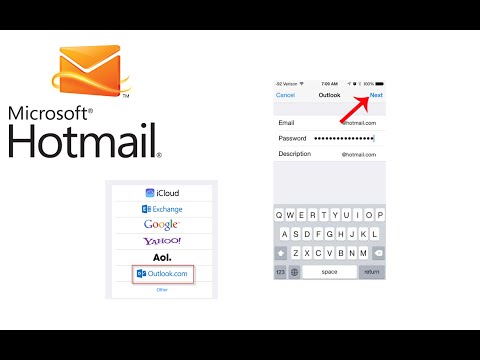 Следите за нашими
основное руководство по быстрой регистрации на Hotmail.com.
Следите за нашими
основное руководство по быстрой регистрации на Hotmail.com.
Во-первых, чтобы зарегистрироваться на Hotmail, вам нужно зайти на signup.live.com.
Теперь в левой части экрана вы увидите регистрационную форму, которую необходимо заполнить. Введите свое имя и фамилию в первые два текстовых поля выше.
В раскрывающемся меню выберите, хотите ли вы создать электронное письмо в Outlook или Горячая почта.
Нажмите «Далее» и выберите надежный пароль для своей учетной записи электронной почты. Надежный пароль должен быть комбинацией буквенно-цифровых символов с прописными и строчными буквами. Введите ваш уникальный пароль, состоящий не менее чем из восьми символов, который вы можете легко запомнить. Теперь введите пароль в поле ниже и нажмите «Далее».
Теперь в раскрывающемся меню выберите свой регион или страну. И введите почтовый индекс ваш регион.
В раскрывающемся меню необходимо ввести дату рождения и пол.

На этом шаге вы должны ввести код своей страны, а затем свой контактный номер. Контакт Платформы электронной почты запрашивают номера, чтобы обеспечить безопасность вашей учетной записи и помочь вам восстановить свою учетную запись в случае, если вы забудете свой идентификатор Hotmail или пароль.
Теперь добавьте свой дополнительный адрес электронной почты, если хотите. Добавление альтернативного адреса электронной почты поможет вам обезопасить свой аккаунт.
На этом последнем этапе вам необходимо ввести символы, показанные на изображении ниже. Этот шаг важно, так как вы должны доказать, что реальный человек создает эту учетную запись, а не робот.
Когда все вышеуказанные шаги будут выполнены, нажмите синюю кнопку с надписью: «Создать
Учетная запись». После завершения процесса вы будете перенаправлены в свой почтовый ящик электронной почты. Оттуда вы можете просто управлять своей учетной записью, электронной почтой, контактами и т.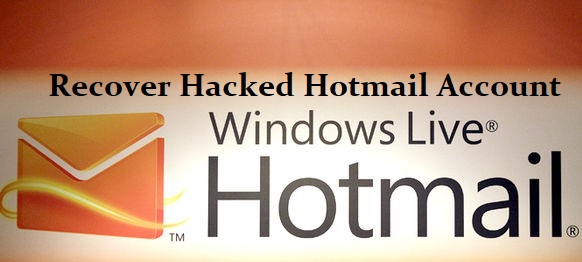 д.
д.
Вход на Hotmail.com (из Интернета):
Вход в Hotmail, Outlook и MSN одинаков. Просто зайдите в свой браузер и введите hotmail.com. Вы будете перенаправлены на страницу входа в Outlook.
В правом верхнем углу вы увидите кнопку с надписью: «Войти». Нажмите на кнопку.
Теперь введите адрес электронной почты, который вы создали при регистрации в Hotmail.
На этом этапе вам необходимо ввести пароль, который вы создали при регистрации. Всегда помните, что пароли чувствительны к регистру; Вы должны быть очень осторожны, пока ввод пароля.
Нажмите кнопку «Войти», и вы будете перенаправлены в свой почтовый ящик. Если вы хотите, чтобы ваш браузер сохранял ваши учетные данные для прямого входа в систему в будущем. Появится окно команды; вы можете выбрать помнить меня. Теперь каждый раз, когда вы открываете Hotmail, вы попадаете прямо в папку «Входящие» (этот шаг рекомендуется только для ваших персональных компьютеров; никогда не сохраняйте учетные данные на общедоступном или чужом компьютере).

Вход на Hotmail.com (со смартфона):
Вы также можете получить доступ к почтовому ящику Hotmail с устройств iOS и Android. Имя приложения в Android Play Store и iOS App Store — Outlook.
Установите приложение Outlook на мобильное устройство. После установки приложения откройте его.
Вы попадете на домашнюю страницу, как только откроете приложение. Нажмите на опцию «Войти».
Введите адрес электронной почты и пароль и нажмите «Продолжить». Убедитесь, что вы ввели правильный адрес электронной почты и пароль для входа в учетную запись Hotmail.
После входа в систему вы получите уведомление о том, что ваша учетная запись добавлена в ваш Приложение Outlook. Вам будет показано руководство по использованию приложения, вы можете просто пропустить его часть, если вы уже знаете, как его использовать.
Забыт ли пароль учетной записи Hotmail?
Многие через это проходят, создают пароль и предполагают, что запомнят его
но при повторном входе в систему они забывают, какой у них был пароль.
Для начала вам необходимо перейти на страницу сброса пароля.
Выберите причину, по которой вы не можете войти в свою учетную запись Hotmail.
Введите адрес электронной почты Hotmail. Введите символы, показанные на картинке, и нажмите «Далее».
Выберите, хотите ли вы, чтобы одноразовый код был отправлен на ваш дополнительный адрес электронной почты или телефонный номер.
Ссылка по электронной почте или OTP будет отправлена на ваш номер телефона или альтернативный адрес электронной почты. Оттуда вы можете просто пойти и сбросить свой пароль.
Заключение:
Hotmail позволяет вам получить доступ к вашей почте из любой точки земного шара. Следуя этому
руководство, теперь вы можете эффективно выполнять регистрацию Hotmail, входить в систему с разных устройств.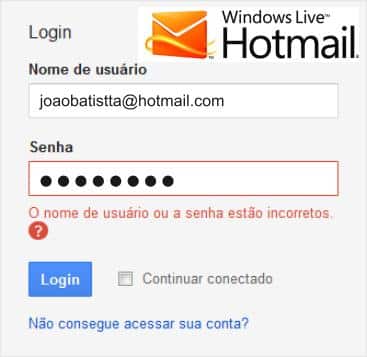 Вы уже можете заметить, что вход в Hotmail — невероятно простая задача. Все, что вам нужно сделать, это запомнить свой адрес электронной почты и пароль.
Вы уже можете заметить, что вход в Hotmail — невероятно простая задача. Все, что вам нужно сделать, это запомнить свой адрес электронной почты и пароль.
Hotmail — Регистрация Hotmail — www.hotmail.com — Регистрация Hotmail
РЕКЛАМА
Hotmail — это бесплатно служба электронной почты, предоставляемая Microsoft. Это был первый известный как «Hotmail.com», но 3 апреля 2013 года Microsoft изменила свой сайт на «Outlook.com».

Вход в Hotmail
Как зарегистрироваться на Hotmail.com:
Создание учетной записи Hotmail/Outlook — это простой процесс. Если хотите выполните следующие действия, чтобы зарегистрироваться:
Посетите веб-сайт Outlook по адресу https://login.live.com/. и нажмите на «Создать один».
На следующей странице выберите нужный адрес электронной почты и нажмите на след. Вы можете выбрать адрес электронной почты с помощью @hotmail.com или @outlook.
 com расширения.
com расширения.Затем он запросит у вас пароль. Обязательно введите надежный пароль (который содержит заглавную букву, цифру, и Специальные символы).
В следующем окне введите свое Имя и Фамилию и нажмите на кнопку Далее.
На следующем экране вы должны ввести свою страну/регион и Дата рождения.
 (Убедитесь, что вы правильно вводите свои данные
потому что даже если вы потеряете свой пароль, эти данные будут
помощь
вам в восстановлении вашей учетной записи электронной почты).
(Убедитесь, что вы правильно вводите свои данные
потому что даже если вы потеряете свой пароль, эти данные будут
помощь
вам в восстановлении вашей учетной записи электронной почты).В следующем окне вас попросят подтвердить, что вы человек, просто подтвердите себя и нажмите кнопку «Далее».
После завершения проверки в следующем окне вы увидите введите свой номер телефона и нажмите Отправить код.
 (За
причины безопасности, т. е. если вы потеряли свой пароль или кто-то
Кроме как
ты
изменив пароль, вы сможете восстановить свой
учетная запись
без труда).
(За
причины безопасности, т. е. если вы потеряли свой пароль или кто-то
Кроме как
ты
изменив пароль, вы сможете восстановить свой
учетная запись
без труда).Вы получите OTP (одноразовый пароль) в текстовом сообщении введите его и нажмите кнопку «Далее».
В следующем окне отобразится руководство по Outlook (как использовать вашу учетную запись Outlook/Hotmail), а затем папку «Входящие».
 От
там вы сможете отправлять и получать электронные письма с вашего
клиенты или ваша семья/друзья.
От
там вы сможете отправлять и получать электронные письма с вашего
клиенты или ваша семья/друзья.
Что такое Outlook Premium?
Premium Outlook — это премиум-версия Outlook. Однако,
Microsoft прекратила выпуск своей премиум-версии в конце 2017 года, но они
добавили премиальные функции в свое настольное приложение, включенное в Microsoft
365. Любой, кто хотел подписаться на Microsoft 365 Home или
Пакеты программного обеспечения Microsoft 365 Personal получат Outlook с
премиум-функции в составе премиум-пакета. Премиум пакет
включает:
Премиум пакет
включает:
Хранилище 1 ТБ (1000 ГБ) на премиум-пользователя.
Улучшена система сканирования вредоносных программ.
Вы больше не будете видеть рекламу в своем почтовом ящике.
Составление электронной почты в автономном режиме и возможности автоматической синхронизации.
Служба электронной почты личного домена.

РЕКЛАМА
Hotmail.com против Outlook.com:
Microsoft купила Hotmail в 1996 году. через несколько имен, включая MSN (Microsoft Network), Hotmail, и Windows Live Hotmail.
Microsoft выпускает последнюю версию
Hotmail в 2011 году. Однако Outlook.com заменил Hotmail в 2013 году.
в то время пользователям Hotmail была предоставлена возможность сохранить
свои адреса электронной почты Hotmail и использовать их с Outlook.com
домен. Вы по-прежнему можете получить адрес электронной почты с расширением @hotmail.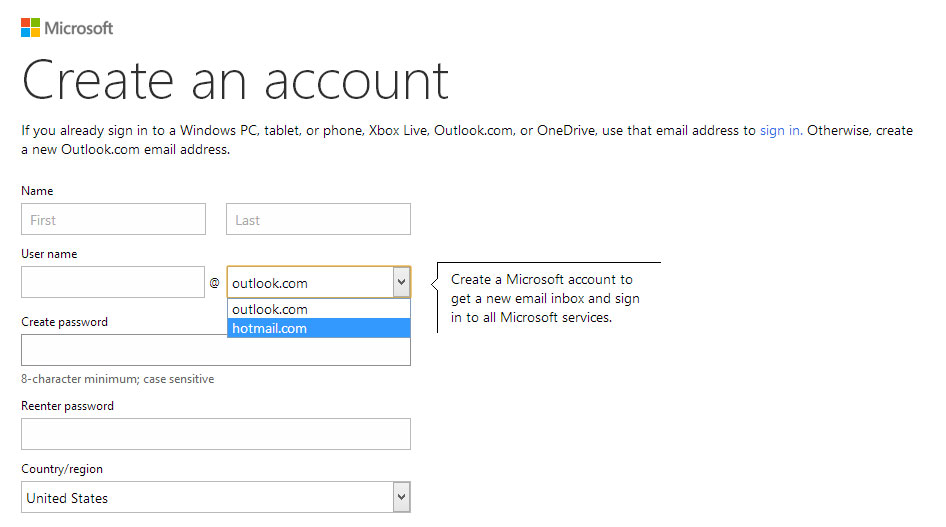

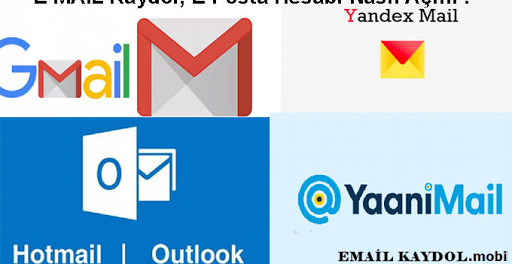 1 и 10
1 и 10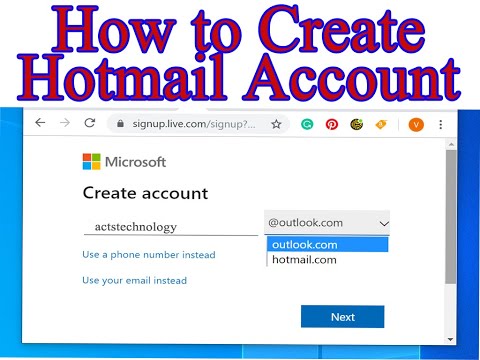

 com расширения.
com расширения.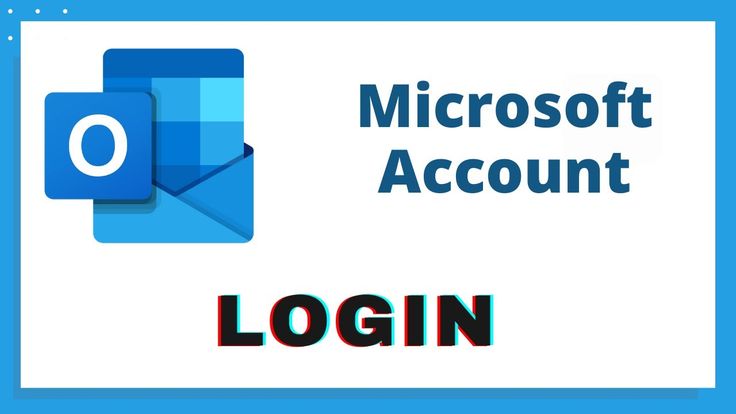 (Убедитесь, что вы правильно вводите свои данные
потому что даже если вы потеряете свой пароль, эти данные будут
помощь
вам в восстановлении вашей учетной записи электронной почты).
(Убедитесь, что вы правильно вводите свои данные
потому что даже если вы потеряете свой пароль, эти данные будут
помощь
вам в восстановлении вашей учетной записи электронной почты). (За
причины безопасности, т. е. если вы потеряли свой пароль или кто-то
Кроме как
ты
изменив пароль, вы сможете восстановить свой
учетная запись
без труда).
(За
причины безопасности, т. е. если вы потеряли свой пароль или кто-то
Кроме как
ты
изменив пароль, вы сможете восстановить свой
учетная запись
без труда).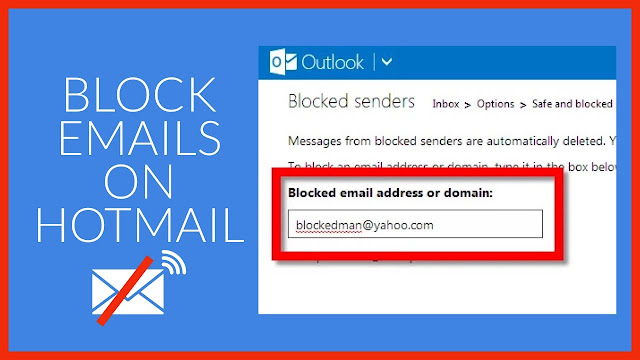 От
там вы сможете отправлять и получать электронные письма с вашего
клиенты или ваша семья/друзья.
От
там вы сможете отправлять и получать электронные письма с вашего
клиенты или ваша семья/друзья.